
Naposledy aktualizováno dne

Prostorový zvuk vám poskytuje lepší zvukový zážitek z vašich AirPods. Pomocí tohoto průvodce jej můžete nastavit a používat na svých AirPodech.
Prostorový zvuk je rozšířený zvukový formát, který pomocí zvukových dat Dolby Atmos „oklame“ vaše reproduktory, aby upravily zvuk tak, aby byl více ekologický.
Abyste mohli používat a užívat si prostorový zvuk, musíte ovládat moderní sluchátka AirPods. To zahrnuje první nebo druhou generaci AirPods Pro, AirPods Max nebo 3rd-generace AirPods (klasické). Bohužel nic dříve neposkytne efekt prostorového zvuku.
Pokud máte pár jednoho z těchto moderních AirPods nebo AirPods Pro, budete moci používat prostorový zvuk na Apple AirPods.
Použití prostorového zvuku na Apple AirPods
Až budete připraveni použít efekt prostorového zvuku, můžete jej použít spolu s Dolby Atmos a bezeztrátový zvuk v Apple Music. Poté potřebujete vhodné zařízení pro přehrávání zvuku. Možná však nemáte to, co potřebujete, takže se podívejte na následující:
Zařízení kompatibilní s prostorovým zvukem zahrnují iPhone, iPod touch nebo iPad se systémem iOS 16 a vyšším. Kromě toho můžete také používat Apple Watch s watchOS 9 (nebo vyšším), Apple TV s tvOS nebo M1/M2 Mac s mac OS Ventura.

Active Noise Cancellation snižuje nežádoucí šum na pozadí; Adaptivní průhlednost propouští vnější zvuky a zároveň snižuje hlasitý okolní hluk

Aktivní potlačení hluku pro pohlcující zvuk; Režim průhlednosti pro poslech a spojení se světem kolem vás

Prostorový zvuk s dynamickým sledováním hlavy zní všude kolem vás; Adaptivní ekvalizér automaticky naladí hudbu podle vašich uší
Cena Amazon.com aktualizována 2022-11-01 – Můžeme získat provizi za nákupy pomocí našich odkazů: více informací
Jak nakonfigurovat prostorový zvuk na AirPods
Jakmile budete mít vše uvedené výše, co umožňuje kompatibilitu prostorového zvuku, je čas začít si to užívat. A dobrá zpráva je Apple Music podporuje prostorový zvuk.
Použití prostorového zvuku přes Apple Music na kompatibilních AirPods:
- Ujistěte se, že vaše AirPods jsou připojeny na váš iPhone. Pokud ne, zapněte Bluetooth, pokud ještě není, otevřete pouzdro poblíž iPhonu a postupujte podle pokynů na obrazovce.
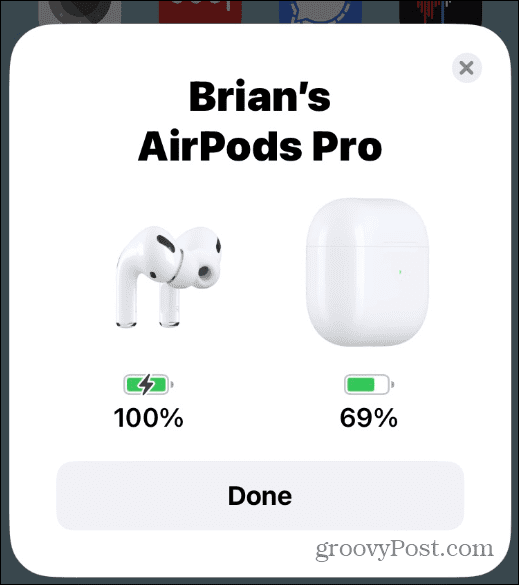
- OTEVŘENO Nastavení a vyberte svůj Nastavení AirPods v horní části seznamu.
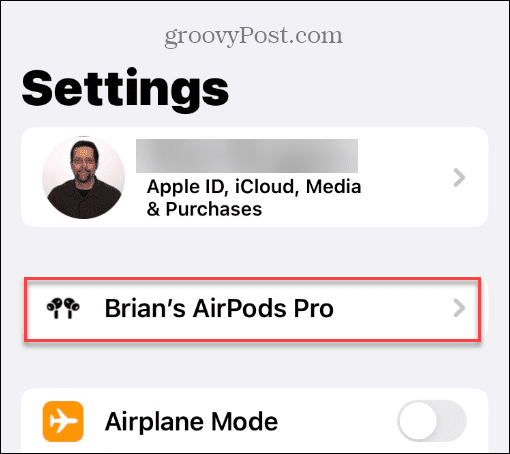
- Přejeďte prstem po obrazovce dolů na Prostorový zvuk sekce a klepněte na Personalizovaný prostorový zvuk.
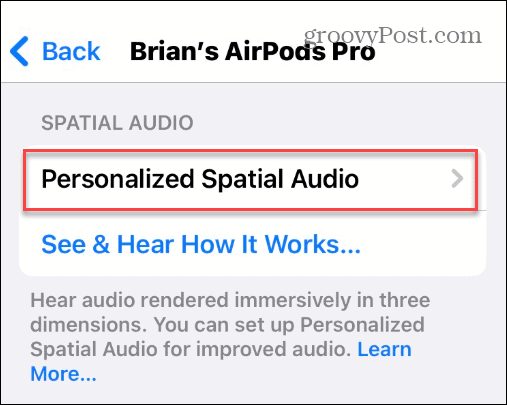
- Klepněte na Personalizujte prostorový zvuk volba.
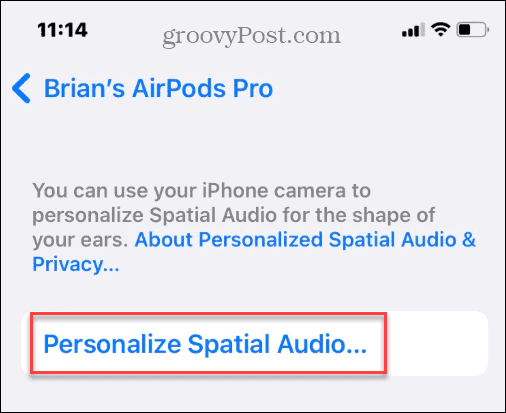
- Nyní můžete podle pokynů na obrazovce správně nastavit prostorový zvuk. Začněte tím, že umožníte iPhonu zachytit vaši přední tvář.
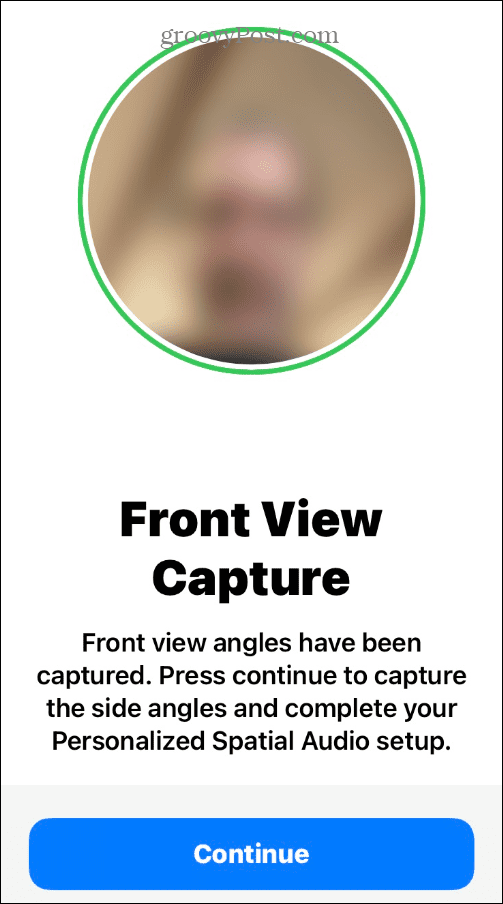
- Budete vyzváni, abyste umístili svůj obličej do rámečku fotoaparátu a pohybovali hlavou v kruhu – klepněte na Spusťte snímání zepředu knoflík.
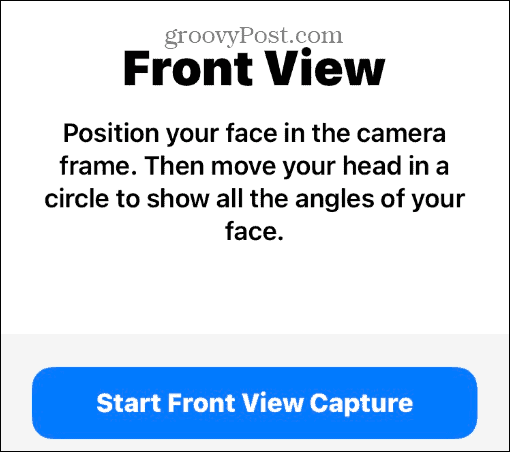
- Chcete-li provést následující krok, musíte vyjmout AirPods Pro, pokud je máte v uších.
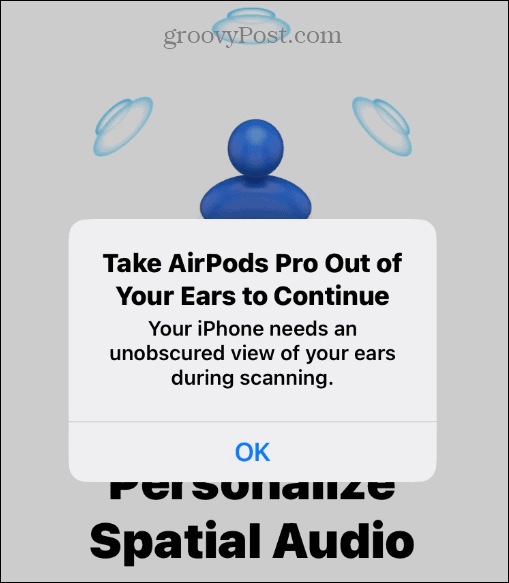
- Chcete-li pokračovat v personalizaci prostorového zvuku, musíte pomocí kamery sledovat tvar vašich uší. Držte fotoaparát 10–20 palců od ucha, jak to vyžaduje, a pomalu pohybujte hlavou doleva a doprava.
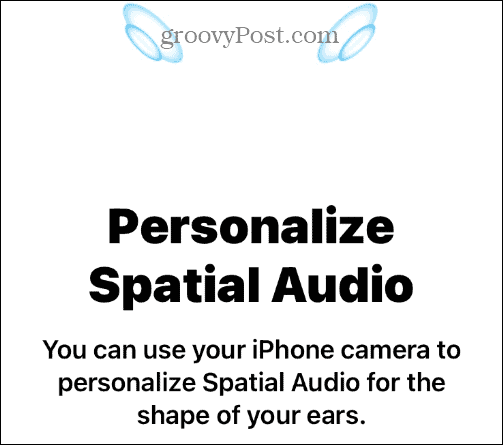
- Po dokončení pravého přejděte k levému uchu a postupujte podle stejných kroků.
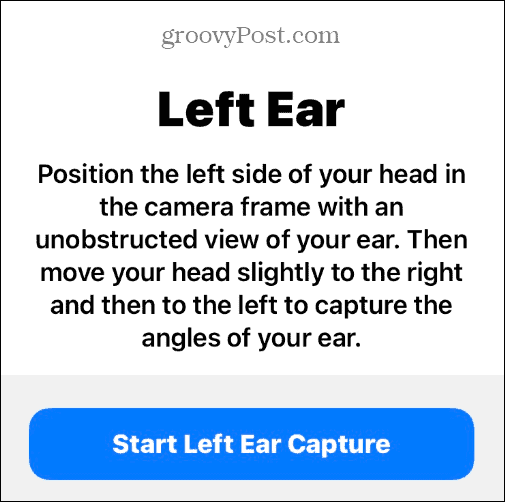
Vylepšení zvuku na AirPods
Po dokončení těchto kroků budete mít prostorový zvuk nakonfigurovaný pro optimální výkon. Stojí za zmínku, že rozpoznání vašich uší na telefonu může trvat několik pokusů. Například je těžké vědět, kde vypadá fotoaparát iPhone, aniž by byl jasný pohled na jeho obsah.
Pokud se obáváte, že Apple získá plné rozpoznání obličeje, nemusíte se bát. Data jsou uložena lokálně ve vašem telefonu a když se synchronizují s jinými zařízeními přes iCloud, používá end-to-end šifrování.
AirPods obvykle fungují velmi dobře. Pokud však přestanou fungovat správně, zvažte resetování sluchátek AirPods. Pokud chcete například při poslechu blokovat vnější hluk, naučte se to zapněte potlačení hluku na AirPods. Chcete-li udržet vaše AirPods v nejlepším stavu, můžete se také podívat jak správně čistit AirPods.
Za zmínku také stojí, že můžete povolit prostorový zvuk ve Windows 10 a 11. Navíc můžete připojte AirPods k Windows 11.
Jak najít kód Product Key Windows 11
Pokud potřebujete přenést svůj produktový klíč Windows 11 nebo jej jen potřebujete k provedení čisté instalace operačního systému,...
Jak vymazat mezipaměť Google Chrome, soubory cookie a historii prohlížení
Chrome odvádí skvělou práci při ukládání vaší historie procházení, mezipaměti a souborů cookie za účelem optimalizace výkonu vašeho prohlížeče online. Její postup...
Přizpůsobení cen v obchodě: Jak získat online ceny při nakupování v obchodě
Nákup v obchodě neznamená, že musíte platit vyšší ceny. Díky zárukám dorovnání ceny můžete získat online slevy při nákupu v...


